FHD?フレームレートってなに?簡単動画を撮ってみよう! 設定編|カメラ用語を正しく理解しよう vol.10
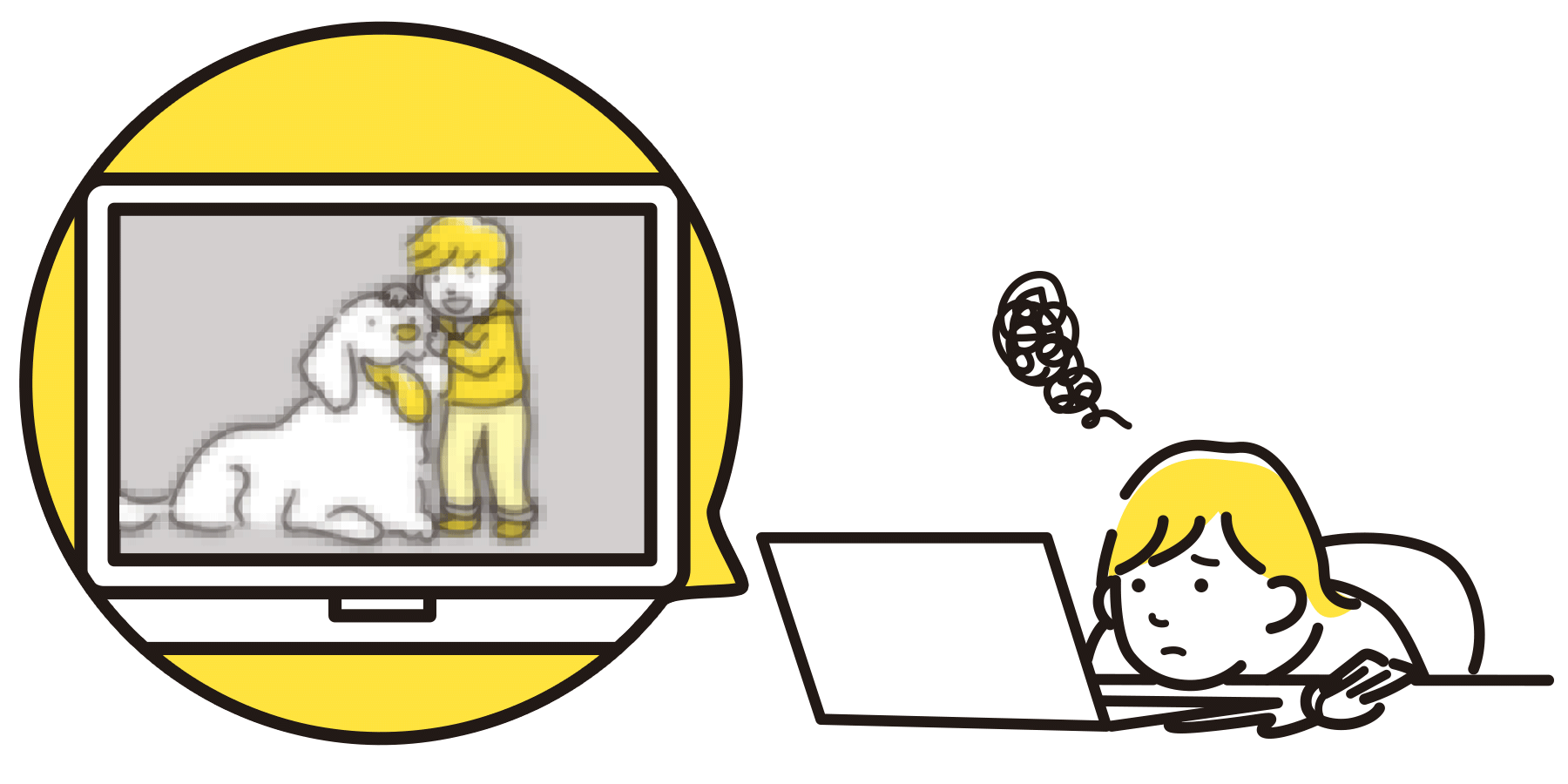
はじめに
こんにちは! ShaSha編集部です。いつもご覧いただき、ありがとうございます。
ShaShaはご存じのとおりカメラやレンズなどの機材、また撮影方法などを写真愛好家の皆さまに紹介するサイトです。毎日更新される記事内では、少し難しい専門用語がたくさん飛び交っていますね。もちろん内容をすぐに理解できる写真上級者の方も多いかと思いますが「それってなんのこと?」と、?マークが出ている読者の方もいらっしゃると思います。
このシリーズではそんな初心者の方に、つまずきがちな写真用語をわかりやすく解説していきたいと思います。「なんとなくはわかってはいるけど……」という方も、用語をきちんと理解できると写真生活がますます楽しいものになるはずです。
もちろん中・上級者の方も、おさらいに是非読んでみてくださいね。
今回は簡単動画撮影・設定編をお届けします。
動画が撮れるカメラの種類は?
まず、動画が撮れるカメラというとスマートフォンを思い浮かべますよね。次にビデオカメラ、デジタル一眼カメラが一般的でしょうか。Vlogカメラという、デジタルカメラ型で動画撮影メインのカメラもあります(写真も撮れます)。
皆さんもご存じのスマートフォンは非常に手軽に撮影することができ、SNSなどにアップするのも簡単です。家庭用のビデオカメラは片手で持ちやすく長時間の撮影に向いていますので、お子さんが生まれて購入されるパパママも多いのではないでしょうか。そしてデジタル一眼カメラは写真撮影と同様に、美しい画質でボケの効果や、露出による明暗差なども表現することができますし、手ブレ補正機構や高精度なAFを搭載しているカメラもあります。さらにミラーレス機であれば軽いことも期待できます。

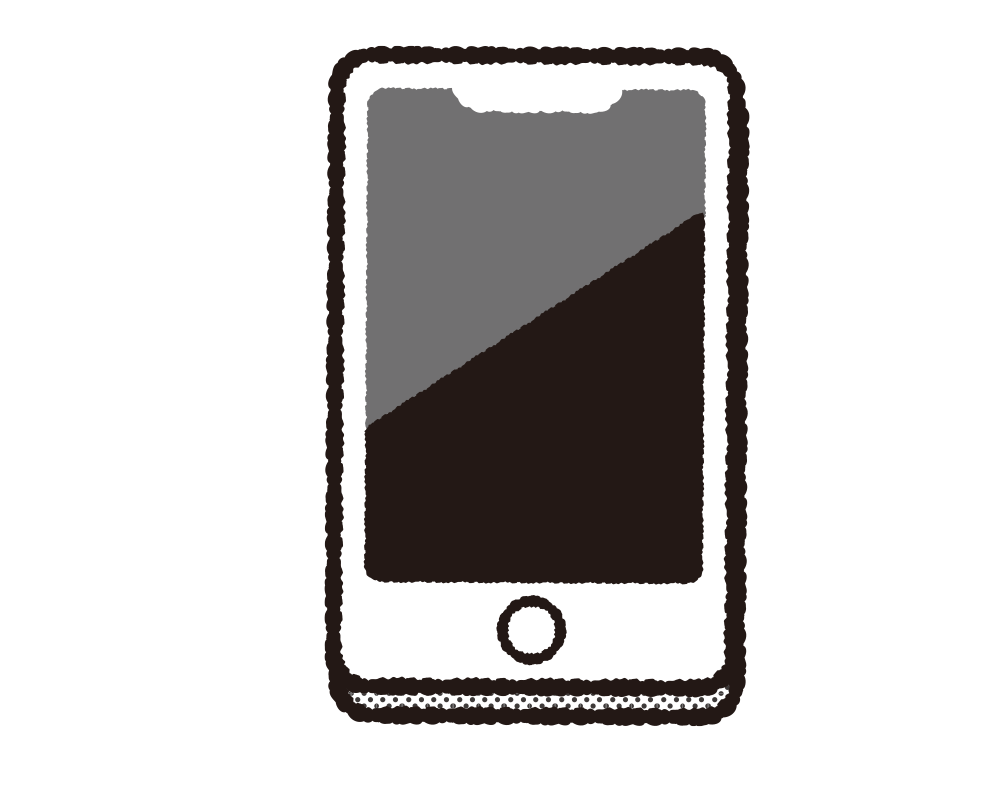

今回は、主にこのミラーレスカメラの動画の撮り方について学んでいきたいと思います。
動画を撮る方法
最近のミラーレスカメラは基本的にどのメーカー、どの機種でも静止画と動画の両方を撮ることができます。モードダイヤルを回して動画モードに設定するか、機種によっては静止画と動画の切り替えスイッチを備えているものもあります。動画モードにしたら、あとはRECボタンを押すだけで簡単に動画が撮れるようになっています。

「解像度」「フレームレート」「ビットレート」「記録方式」とは?
動画の画質を決める撮影の設定は、主に「解像度」「フレームレート」「ビットレート」「記録方式」があります。これらについて見てみましょう。カメラのメニューから設定することができます。

解像度
最近のテレビは美しい階調やなめらかな動きですごく見やすいですが、昔のテレビは画質が悪く、ざらざらとしていて見づらいですよね。
それには解像度が関係していて、ミラーレスカメラなども同じです。
動画の解像度はデジタル一眼カメラでは4K、FHD(2K)が一般的です。テレビでも同じですね。4Kは3840×2160、FHDなら1920×1080の画素数となり、FHDより4Kのほうがより高解像に映ります。ほかにもHD(1280×720)はパソコンで使用するときなど軽いデータにしたいときやそこまで解像度を必要としないとき、DCI 4K(4096×2160)は映画やシネマティックな動画など、17:9で撮影したいときに使用します。ご家庭で視聴するときやYouTubeの撮影をするときなどはFHDでも十分ですが、風景などをより高精細に美しく記録したいときは4Kで撮影するのがおすすめです。
●4K…高精細に記録したいとき
●FHD(2K)…家庭で視聴するときやyoutubeなどにアップしたいとき
フレームレート
動画は一枚一枚の画像(フレーム)が連続して記録された状態で作られています。パラパラ漫画をイメージするとわかりやすいでしょう。
フレームレートというのは、その動画が1秒間に何枚の画像で構成されているかを表す単位で、Pやfpsで表記されます。フレームレートには主に24P、30P、60P、120Pがあります(機種によっては24Pが23.98P、30Pが29.97P、60Pが59.94Pとなっているものもあります)。
例えば30Pは、1秒間に30枚の画像で構成されている動画、60Pは60枚の画像で構成されている動画ということになります。
フレームレートの使い分けはこのとおりです。
●24P…コマ落ち感を演出できる。映画で使われることが多い
●30P…一番自然な見え方をするので、通常のシーンではこちらがおすすめ
●60P…速く動くものをなめらかに撮ることができる
●120P…スローモーションでも滑らかな表現が可能
まずは30Pで撮ってみることをオススメします。映画などのようにシネマティックな雰囲気を出したい時には24Pが良いでしょう。
ビットレート
1秒間に記録するデータ量のことで、bpsで表記されます。数値が高いほど画質が精細になり、低いほど低下します。動きの大きいものや画面全体を動かすシーンなどは高くする必要がありますが、動きの少ないものや画面全体を動かさないようなシーンでは低くても大丈夫なので、高くすれば良いというものでもありません。シーンによって必要なビットレートは変化していきます。カメラによって設定できるものとできないものがあるので、とりあえずそのようなものがあることを頭に入れておきましょう。
記録形式
記録形式(フォーマット)とは、動画を圧縮して、どのように記録するかというものです。主に下記のような方法があります。
●MP4…OSを問わず多くのデバイスやプラットフォームで再生可能な汎用性の高いフォーマット。パソコンなどで再生したり、WEBやSNSにアップしたりするのに適している
●MOV…アップル社が開発した動画フォーマット。高品質な映像収録やプロフェッショナルな編集環境に適しているが、その分ファイルサイズは大きくなる
●AVCHD…ソニーとパナソニックが開発した動画フォーマット。高精細な動画を記録できるが、再生できる環境が限られておりDVDやブルーレイディスクなどに記録して観賞するのに向いている
ソニーの記録形式
●XAVC S…汎用性の高い最もスタンダードなフォーマット。対応機器も幅が広く、パソコンでの使用やSNSのアップもしやすい
●XAVC HS…画質が良くファイルサイズも軽いがパソコンでの編集負荷が高い形式(H.265コーデック)のため、動画を記録して閲覧するだけなどに使用する
●XAVC S-I…高画質かつIntra圧縮方式でパソコンへの負担も少ないため、動画を編集するときに使用するのがおすすめ。ただし、ファイルサイズが大きくなる
動画を撮るとき露出などの設定は?
動画の露出も、基本は写真を撮影するときの露出と同じです。絞りを開ければ光をたくさん取り込むことができ、ボケの効果も期待できます。シャッタースピードに関しても同様で、遅くすれば光をたくさん取り込むことができます。
シャッタースピードと絞り
しかし、動画ではシャッタースピードに関して注意が必要です。静止画と同じように絞りとシャッタースピード、ISOのバランスがとれれば成り立つという訳ではなく、動画は動いているのでシャッタースピードによって見え方が変わってきてしまいます。シャッタースピードを速くしすぎると動画の滑らかさが損なわれ不自然に映ってしまいますので、基本的には遅めのシャッタースピードがおすすめです。
それではどのシャッタースピードに設定すれば良いでしょうか。
基本は「フレームレートの2倍」分の1秒にするのがおすすめです。例えば30Pで撮影しているなら1/60秒ということになります。24Pなら2倍に一番近い1/50秒に設定するのがよいでしょう。
また、室内撮影でのフリッカー対策も覚えておきましょう。フリッカーとは光源の点滅により、画面がチラチラとする現象です。東日本の場合、蛍光灯は1秒間に50回点滅するので、室内撮影のときに1/50秒、または1/100秒に設定するとチラつくことなくなめらかな映像になります。西日本の蛍光灯は1秒間に60回点滅するので、シャッタースピードは1/60秒か1/120秒に設定します。室内で撮影するときは注意しましょう。
一方で、大きなボケを得るためにF2.8やF1.4などで撮ろうとすると、明るい環境ではどうしても1/4000秒などシャッタースピードが大きく上がってしまいます。こうなると不自然な見え方になってしまうので、NDフィルターを使うか絞りを絞ることでシャッタースピードが上がりすぎないよう調整しましょう。
よって、動画撮影時の撮影モードはシャッタースピード優先、もしくはマニュアルに設定してシャッタースピードを固定して撮影することをおすすめします。
ホワイトバランス
動画撮影のときにホワイトバランスの設定をオートにすると、シーンによって画面の色がどんどん変わっていってしまうことがあります。
このようなことが起こらないように、太陽光や曇りなど、シーンを設定しておくとこのような現象を防げます。
音声
静止画と違って音声も記録されるのが動画です。適正な音量で記録できるよう「音声レベル(マイクレベル)」にも注意しましょう。モニターに表示される音声レベルのメーターが、一番端の赤い部分まで振り切れると音割れをしてしまうので、そうならないようレベルを調整します。より高音質に録音したい場合は外付けマイクを使うのがおすすめです。
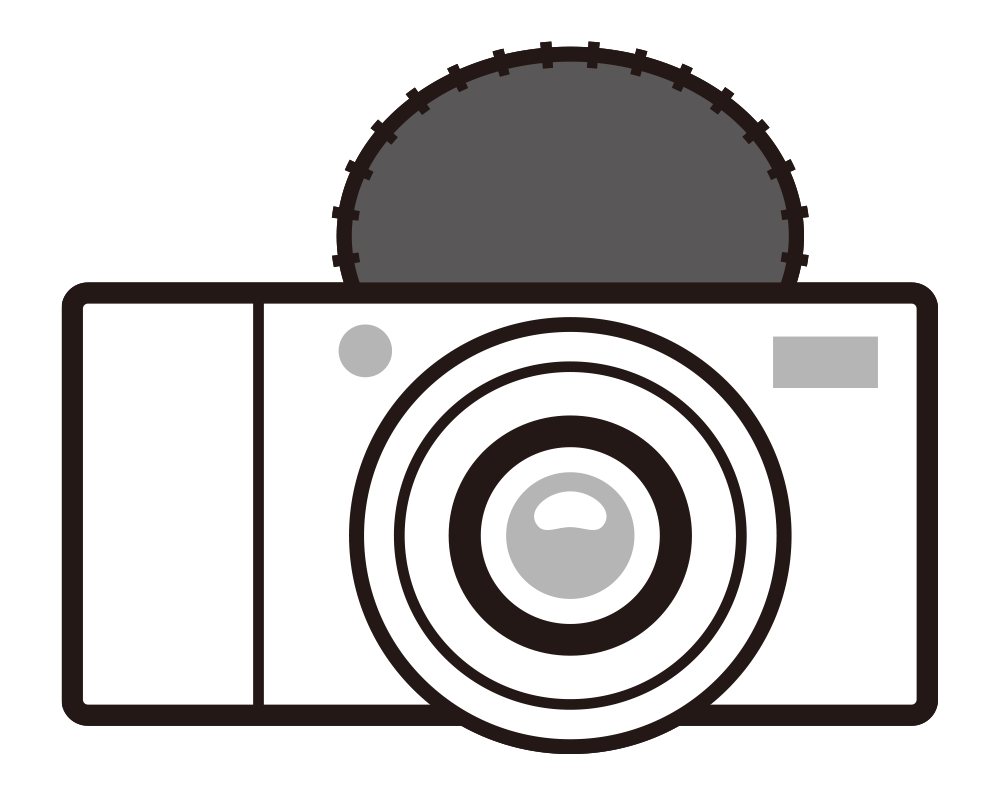
メモリーカードについて
動画撮影は写真撮影よりデータが大きくなるため、大容量のメモリーカードが必要になります。多くのカメラで使用できるSDカードはSDHCやSDXCを使用しましょう。FHD撮影では最低でも32GBのSDHC、4K撮影の場合には64GBのSDXCを使用することをおすすめします。
また、スピードクラス(データ転送速度)も重要です。4Kなどの高画質な動画を記録し続けるためには、SDカードにもそれ相応の書き込み速度が求められます。「スピードクラス」「UHSスピードクラス」「ビデオスピードクラス」の3種類があり、それぞれ数値の高いものほど書き込み速度が速くなります。動画では「ビデオスピードクラス」がV30以上のものを選ぶと安心でしょう。

比較作例
フレームレート・シャッタースピード・絞りの比較動画を撮ってみました。youtube用なのでFHDに設定、記録形式はMP4です。
▼24P (シャッタースピード優先1/50秒)
▼60P (シャッタースピード優先1/120秒)
▼120P (シャッタースピード優先1/120秒)
▼シャッタースピード1/1000秒 (60P シャッタースピード優先)
▼シャッタースピード1/60秒 (60P シャッタースピード優先)
▼絞りF10 (30P シャッタースピード1/60秒)
▼絞りF1.4 (30P シャッタースピード1/60秒)
初心者にオススメの設定 4K、30P、MP4、シャッタースピード優先、手ブレ補正があるならON、音声レベルの調整を忘れずに!
おわりに
今回は動画撮影時の基本設定についてお送りしましたが、様々な撮影テクニックや編集方法、動画を撮ったあとに映像の色を調整、加工できるカラーグレーディングやLUTといった機能もあります。そちらについては、またの機会でお伝えします。
いかがでしたか? 理解できた方も、そんなこと知っているよという方も、なにかしら参考にしていただけたら幸いです。
それでは今日も楽しく撮影に出かけましょう! カシャカシャ!




















